Como conectar o Echo e o Echo Dot ao WiFi (com ou sem o aplicativo Alexa)?
Publicados: 2022-10-17Até agora, é do conhecimento geral que os dispositivos habilitados para Alexa, como o Echo e o Echo Dot, exigem uma conexão WiFi para funcionar.
Sem acesso à internet, esses dispositivos não podem executar suas muitas funções, como streaming de música, verificação do tempo, adição de itens a uma lista de compras e muito mais.
Por mais duro que pareça, esses dispositivos são pedaços inúteis de lixo sem uma conexão com a Internet.

Então, como você conecta um Amazon Echo e Echo Dot ao WiFi? Felizmente, o processo é bastante simples, independentemente de você usar o aplicativo Alexa ou não.
Neste artigo, ofereceremos instruções passo a passo que o guiarão pelos dois métodos. Esteja você usando o aplicativo ou não, nós o ajudaremos. Pronto para pular?
- Como conectar um Amazon Echo ou Echo Dot ao WiFi com o aplicativo Alexa
- Como conectar um Amazon Echo ou Echo Dot ao WiFi sem o aplicativo Alexa
- Como configurar novos dispositivos habilitados para Alexa por meio da página da área de trabalho
- Echo Dot ou Echo não se conecta ao WiFi: o que fazer?
- Como fazer uma reinicialização suave de um dispositivo Alexa
- Como redefinir de fábrica seu dispositivo Alexa
- Empacotando
Como conectar um Amazon Echo ou Echo Dot ao WiFi com o aplicativo Alexa
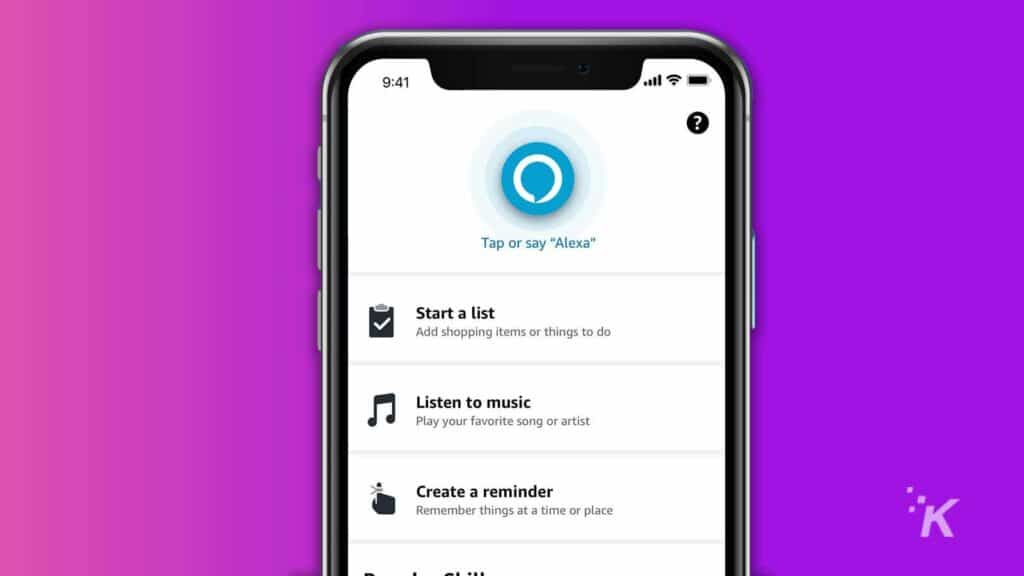
Primeiro, você precisa ter certeza de que seu dispositivo Echo está ligado e conectado a uma tomada.
A partir daqui, coloque o dispositivo no modo de emparelhamento pressionando o botão de ação na parte superior.
Em seguida, instale o 'Alexa App' em seu smartphone e você está pronto para iniciar o processo.
Aplicativo Amazon Alexa
Abra o 'Alexa App' em seu smartphone e faça login na sua conta Amazon se for a primeira vez que você faz login no aplicativo.
Em seguida, escolha 'Dispositivos' no menu inferior.
Na seção de dispositivos, toque em 'Echo & Alexa'.
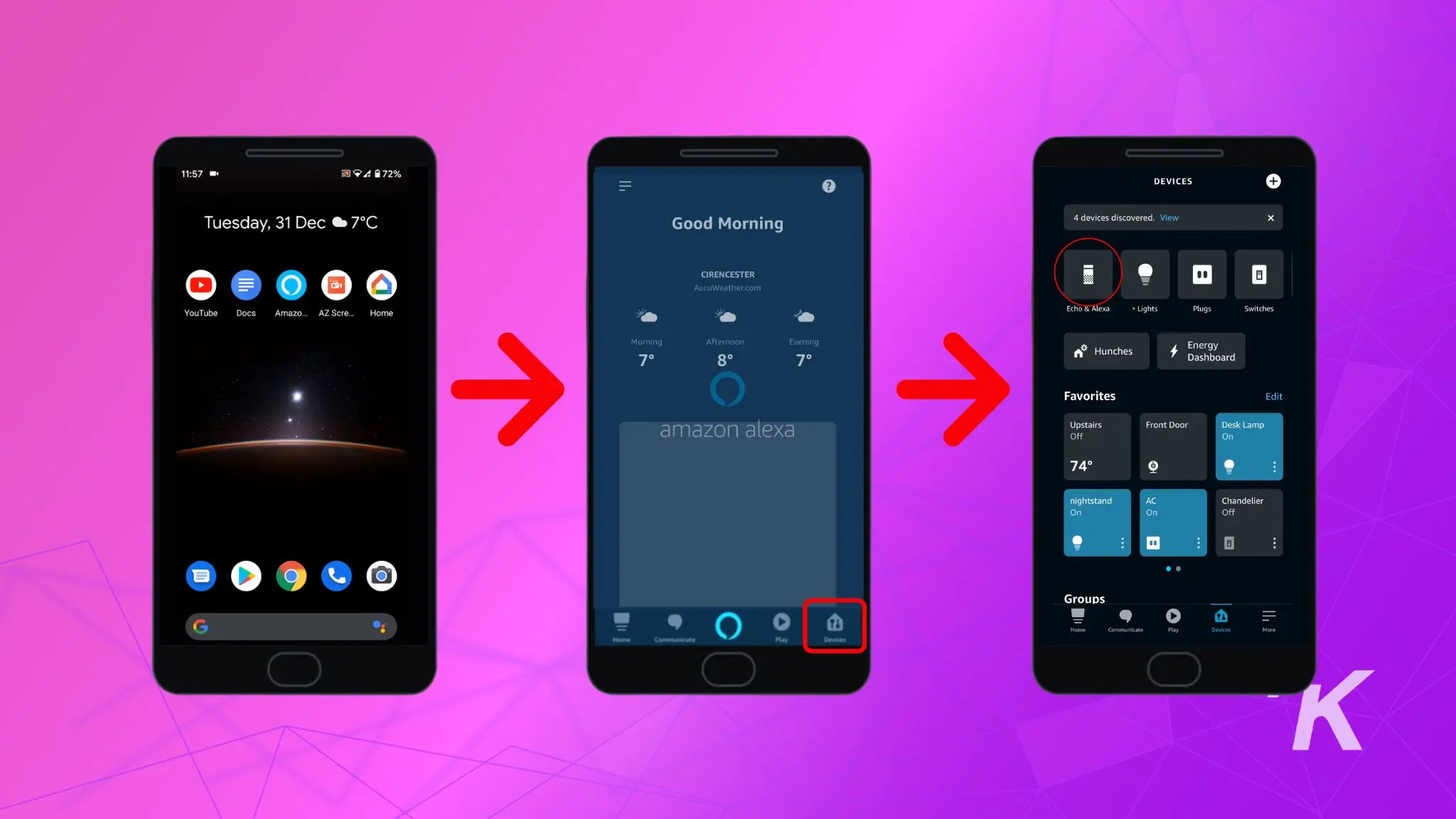
Selecione o dispositivo Echo que você deseja conectar ao WiFi.
Em seguida, toque na sua rede WiFi doméstica na lista, digite a senha e toque no botão 'Conectar' .
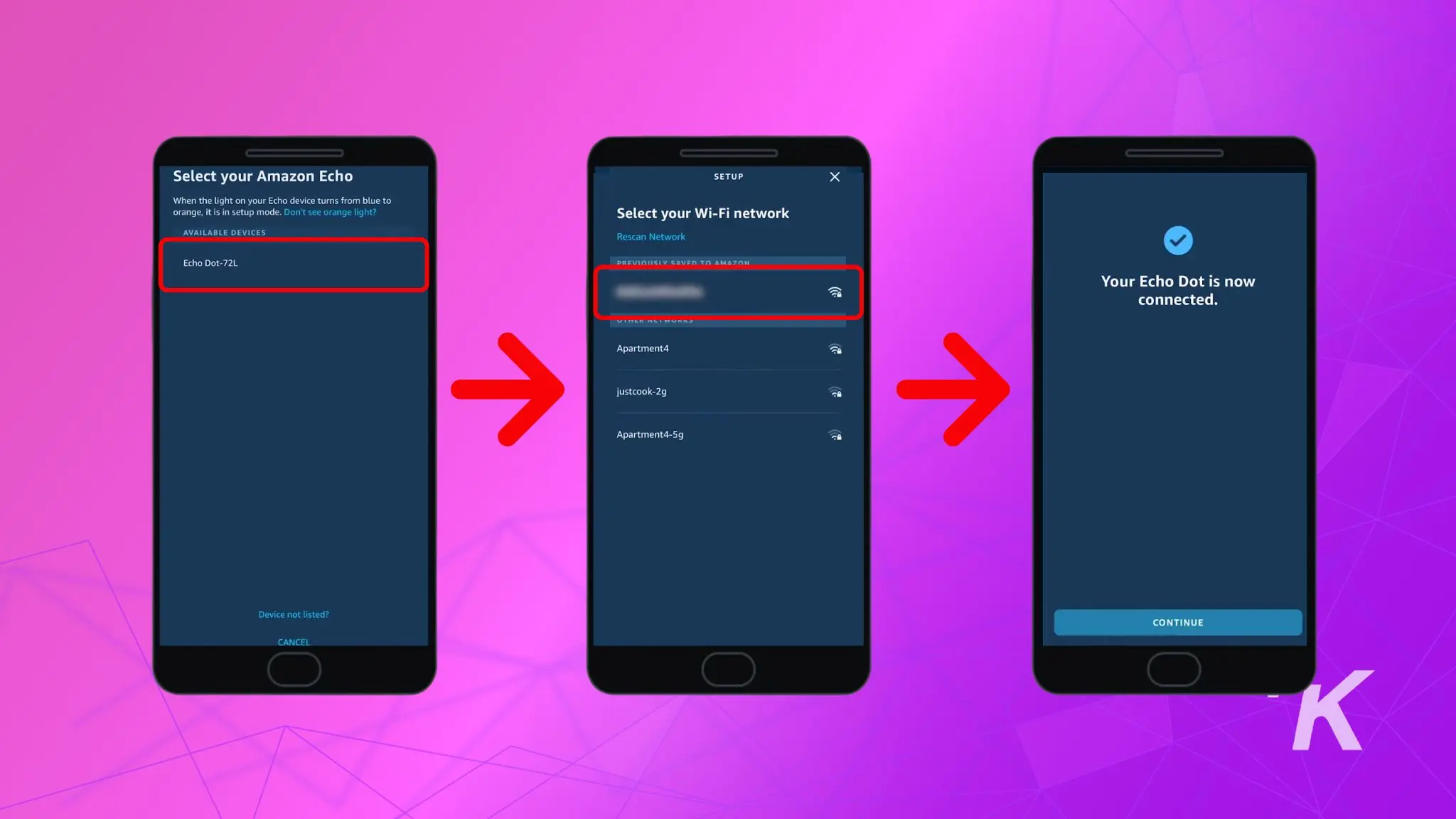
É isso. Seu dispositivo Echo agora estará conectado ao WiFi e você poderá começar a usar todos os seus recursos.
A partir daqui, seu dispositivo Echo agora se lembrará dessa rede WiFi e se conectará automaticamente a ela sempre que estiver ligado e dentro do alcance.
ⓘ Se você alterou recentemente sua senha WiFi ou está usando um novo roteador, siga estas etapas para reconfigurar a conexão WiFi para seu dispositivo Echo:
Abra o aplicativo Alexa->Dispositivos->Echo e Alexa->Selecione seu dispositivo de eco->Rede Wi-Fi->Alterar->Siga as instruções na tela.
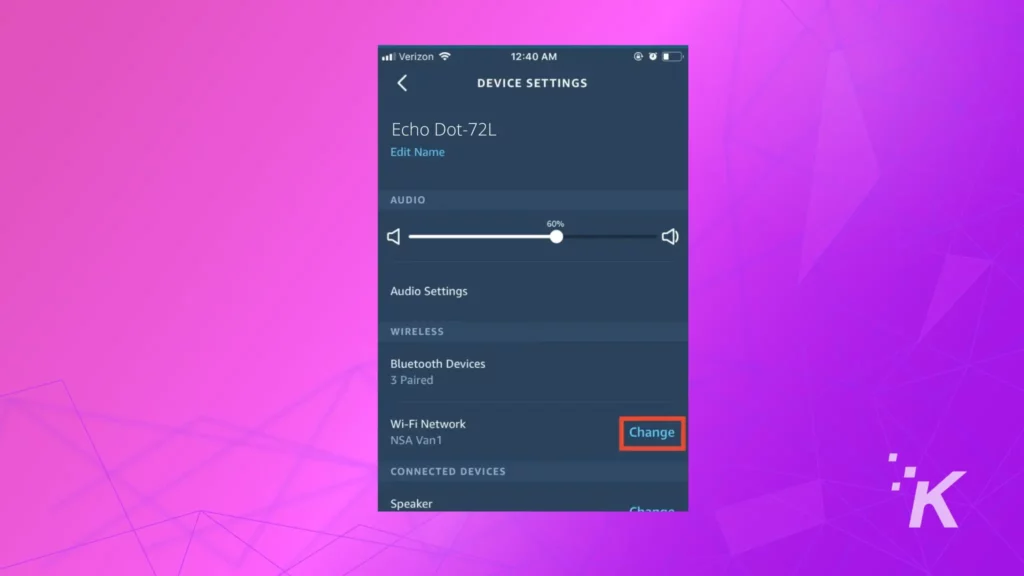
Como conectar um Amazon Echo ou Echo Dot ao WiFi sem o aplicativo Alexa
A maioria das pessoas usa o aplicativo Alexa para conectar seu dispositivo Echo à Internet porque é o método mais direto.
No entanto, se você não puder usar o aplicativo Alexa ou não tiver acesso a um smartphone, terá outras opções.
Por exemplo, você pode configurar o dispositivo no site Alexa – veja como.
Como configurar novos dispositivos habilitados para Alexa por meio da página da área de trabalho
- Abra alexa.amazon.com e faça login com as credenciais da sua conta Amazon.
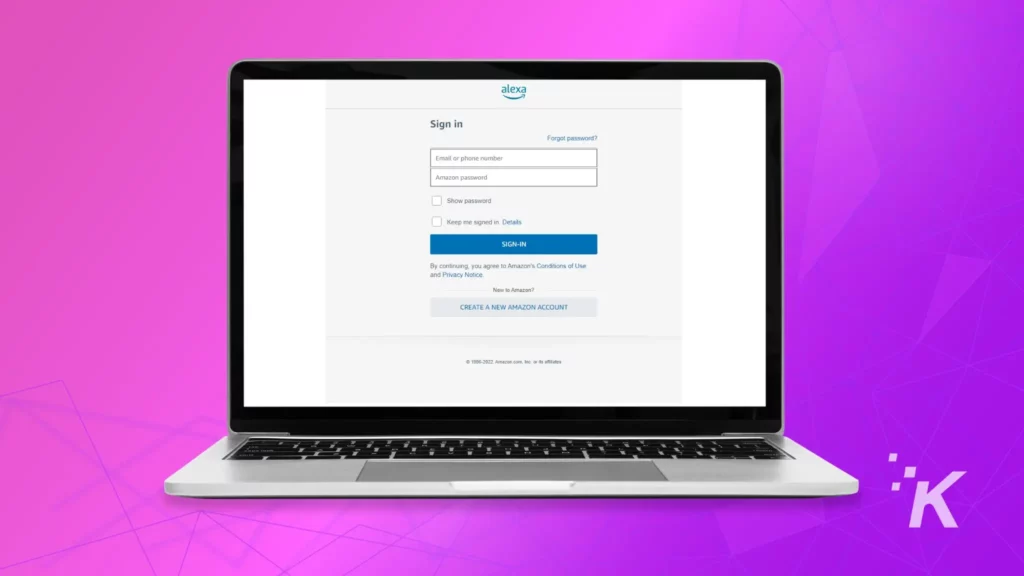
- Agora, clique em Configurações no menu do lado esquerdo.
- Clique em ' Configurar um novo dispositivo ' nas configurações do dispositivo.
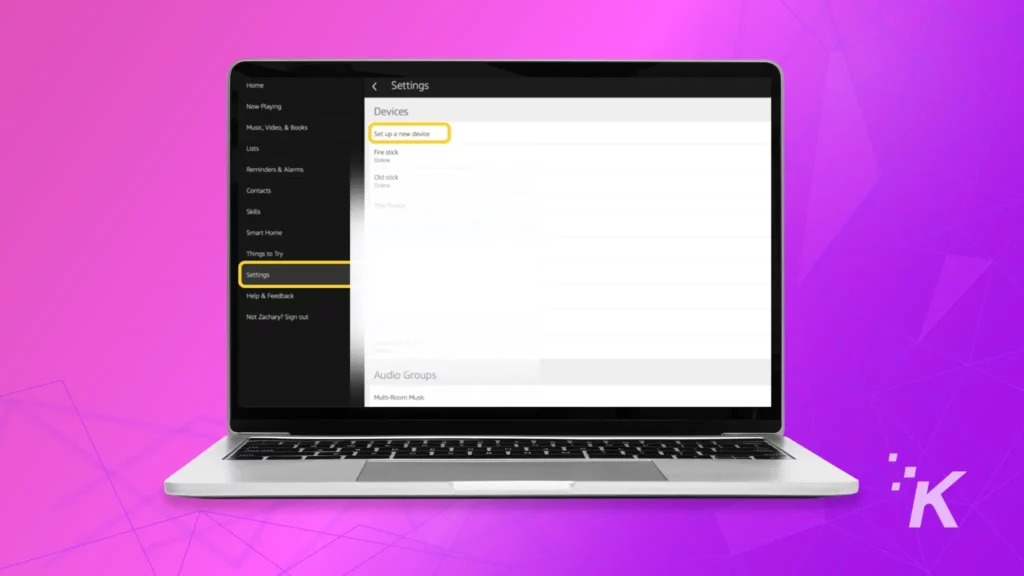
- Escolha o seu 'dispositivo de eco' e clique em 'Continuar'.
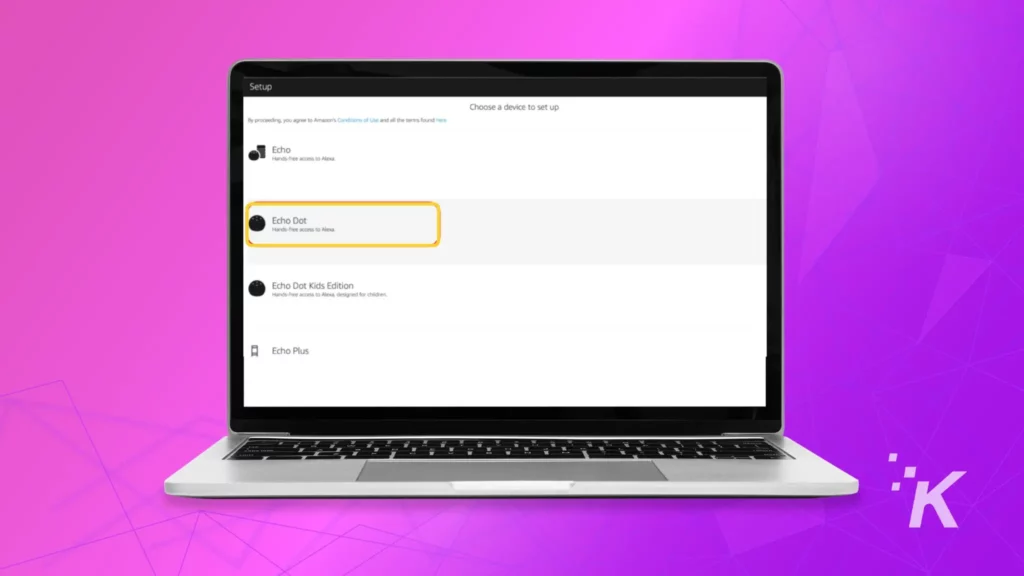
- Ligue o seu Echo Device e coloque-o no modo de emparelhamento (uma luz laranja giratória) .
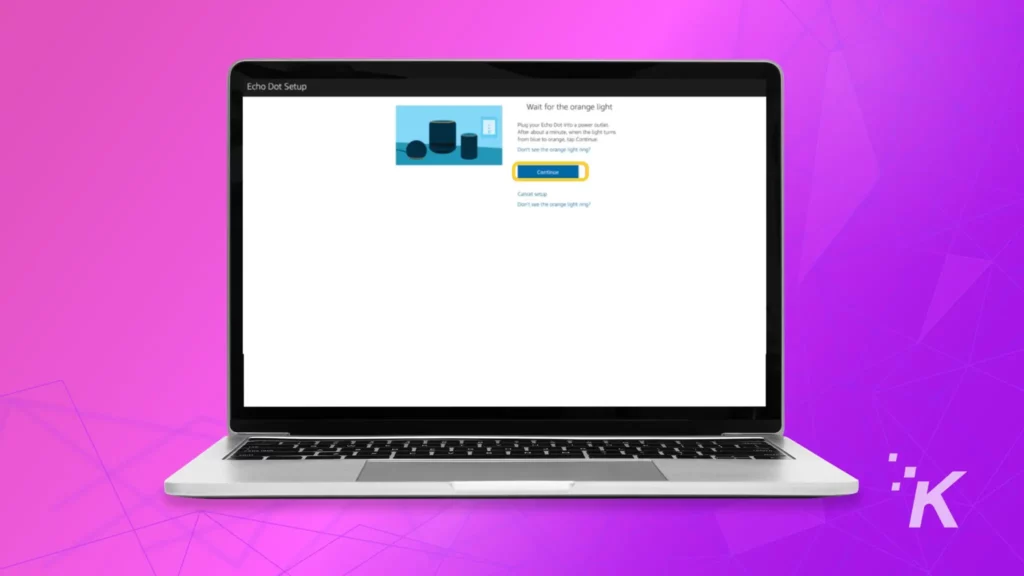
- Enquanto o navegador estiver aberto em segundo plano, navegue até as configurações de WiFi no seu PC/Mac/smartphone e selecione a rede chamada 'Amazon XXX'.
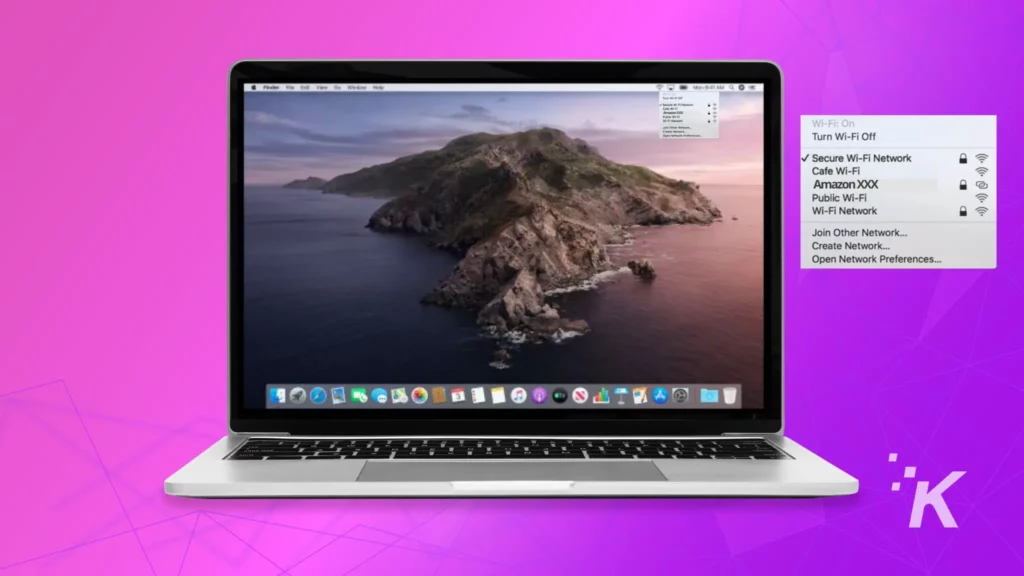
- De volta ao seu navegador, uma mensagem aparecerá na tela de configuração ( Seu computador está conectado ao Echo Dot ), clique em continuar.
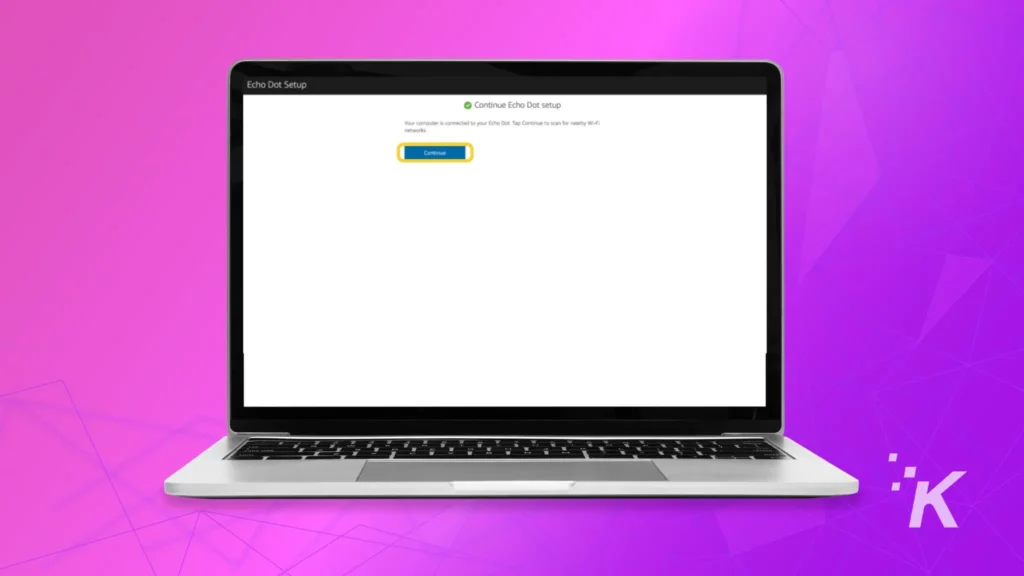
- Na próxima tela, clique em sua rede doméstica, preencha as credenciais e selecione 'continuar'.
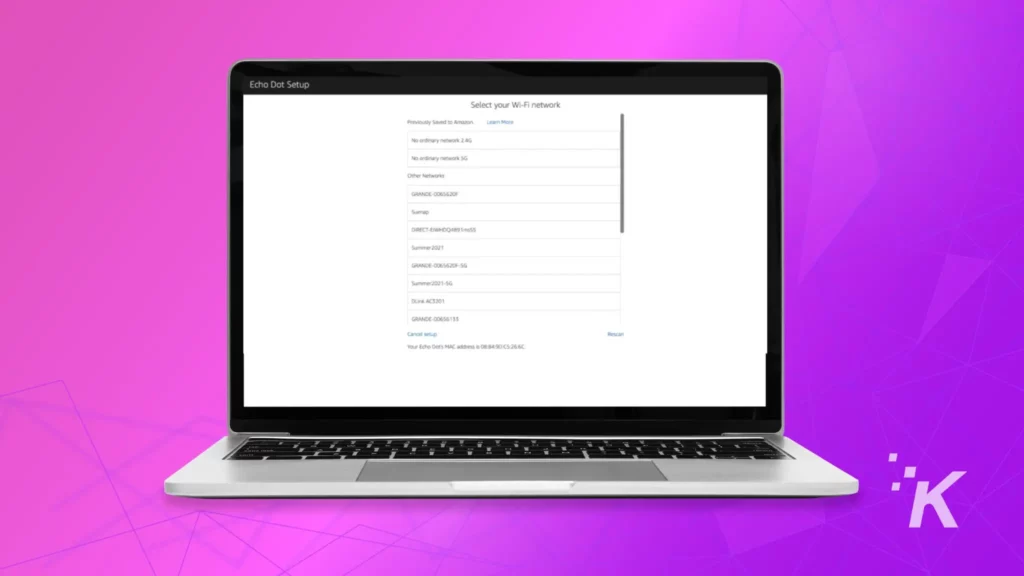
- Seu dispositivo Echo levará alguns segundos para se conectar com sucesso ao Wi-Fi.
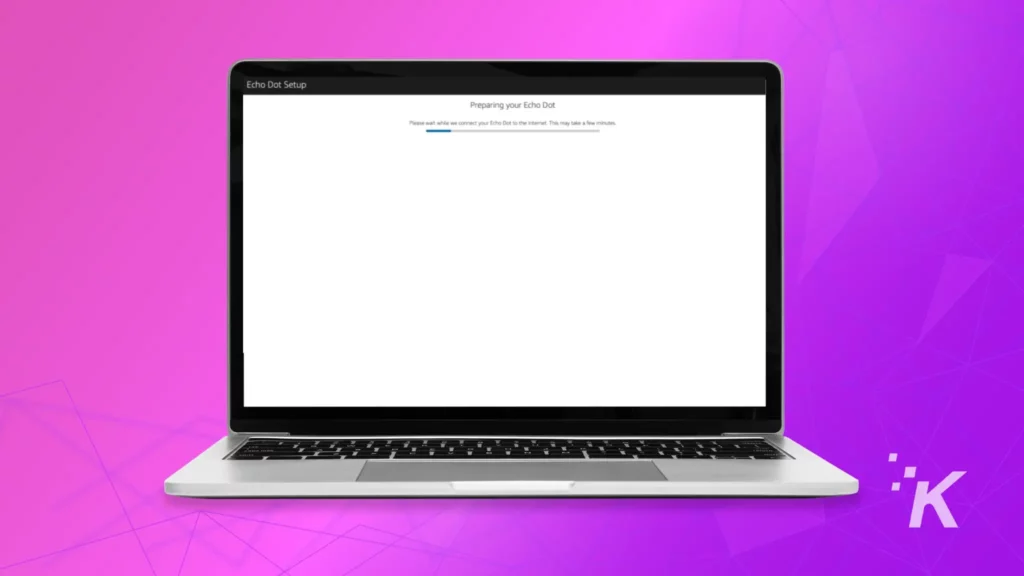
Navegadores como Safari, Firefox e Edge funcionam melhor para essa finalidade, por isso é recomendável que você use um deles em um laptop ou computador desktop. Além disso, você também pode usar seu smartphone.

⚠️ O Google Chrome deve ser evitado, pois alguns usuários relataram problemas ao tentar configurar um dispositivo Echo sem o aplicativo Alexa.
Echo Dot ou Echo não se conecta ao WiFi: o que fazer?
Se, por algum motivo, seu dispositivo Echo não puder se conectar a uma rede WiFi, verifique se as credenciais inseridas estão corretas.
Se isso não funcionar, tente reiniciar o dispositivo Echo e o roteador. Reiniciar seu dispositivo Echo deve resolver o problema.
Além disso, se o seu roteador fornecer redes de 2,4 GHz e 5 GHz, tente conectar seu dispositivo Echo à rede de 2,4 GHz.
Como último recurso, você também pode tentar redefinir seu dispositivo Echo para as configurações de fábrica e iniciar o processo do zero.
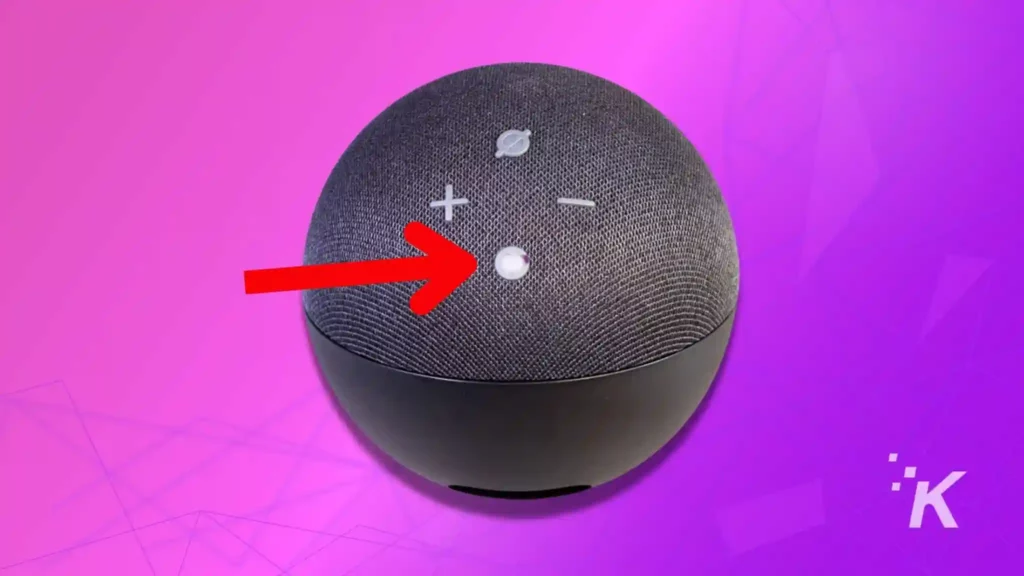
Como fazer uma reinicialização suave de um dispositivo Alexa
A etapa de solução de problemas mais básica é redefinir suavemente seu dispositivo Alexa. Isso reiniciará o dispositivo e limpará quaisquer pequenas falhas que causem problemas.
Para redefinir suavemente ou desligar e ligar seu dispositivo Alexa, siga estas etapas abaixo:
- Desconecte o cabo de alimentação do dispositivo

- Aguarde um minuto antes de reconectar o cabo de alimentação

- Depois que o dispositivo for reiniciado, pergunte à Alexa se ela está conectada ao Wi-Fi
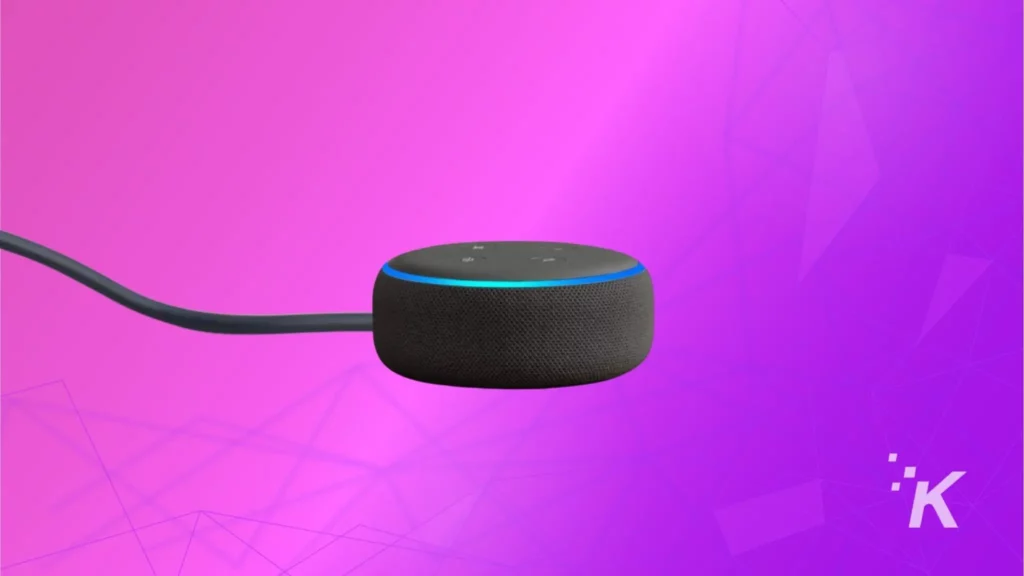
Como redefinir de fábrica seu dispositivo Alexa
Se um simples ciclo de energia não resolver o problema, talvez seja necessário redefinir o dispositivo Echo para as configurações de fábrica.
🚨 Redefinir seu dispositivo Echo para as configurações de fábrica excluirá todas as suas configurações personalizadas, preferências e contas vinculadas.
O processo de reinicialização varia de acordo com o dispositivo e a geração. Mas, de um modo geral, exige que você segure o botão liga / desliga.
Para redefinir o dispositivo Echo de fábrica, siga as etapas abaixo:
Aqui está um exemplo de um Echo de terceira geração:
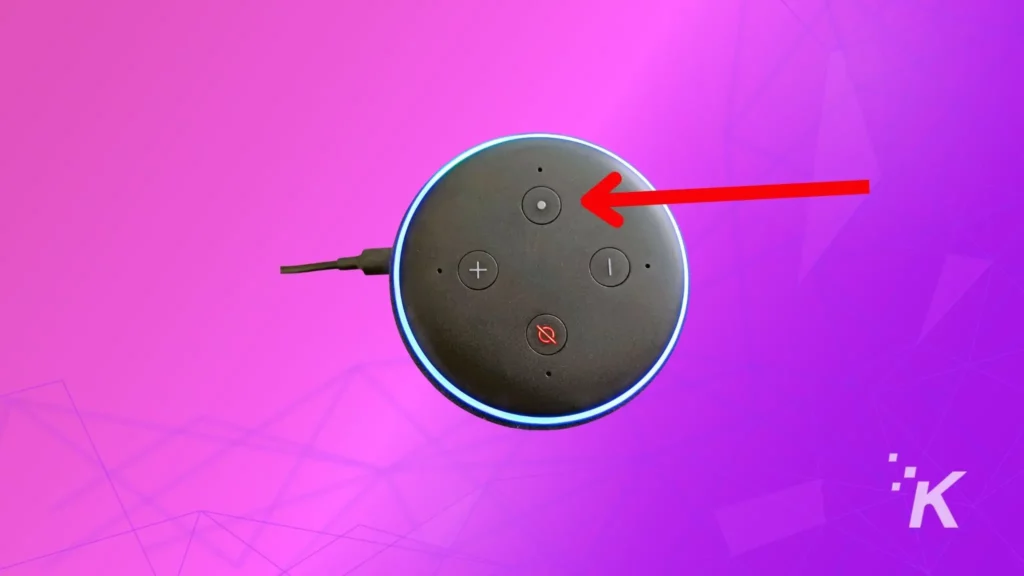
Pressione e segure o botão de ação por 30 segundos até que o anel de luz fique laranja e azul.
O dispositivo Echo entrará no modo de configuração. A partir daqui, siga as instruções na tela no aplicativo Alexa para configurar seu dispositivo novamente.
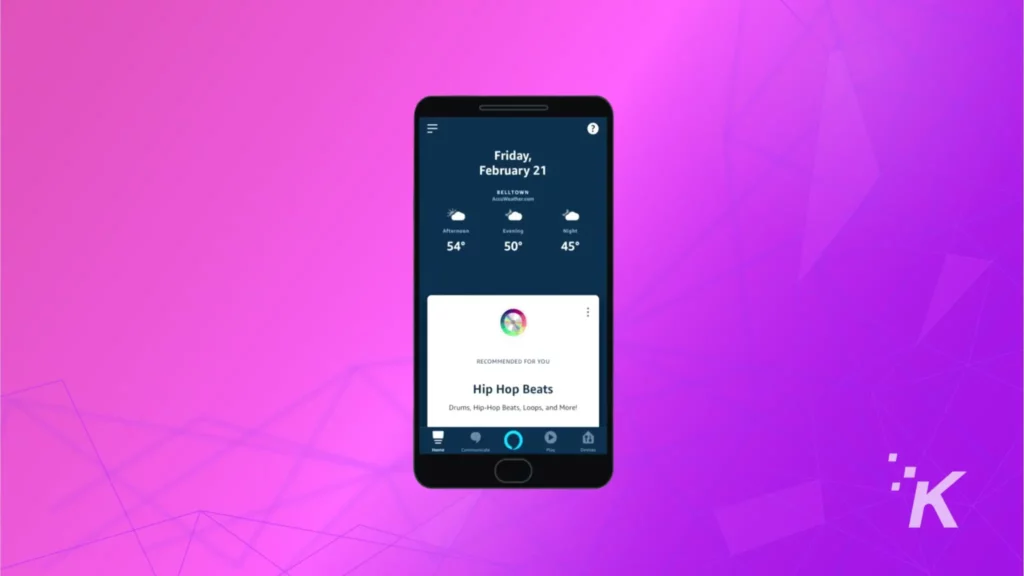
Empacotando
Felizmente, este guia deve ajudá-lo a conectar a maioria dos dispositivos Alexa ao WiFi. Mas para obter os melhores resultados, use o aplicativo Alex.
O aplicativo Alexa simplifica o processo, mas se você não puder usá-lo por algum motivo, o site Alexa é um bom substituto.
E se você ainda estiver enfrentando problemas de conectividade, o site Alexa também possui uma seção útil de solução de problemas para aqueles que enfrentam problemas para conectar seus dispositivos Echo ao WiFi.
Tem alguma opinião sobre isso? Leve a discussão para o nosso Twitter ou Facebook.
Recomendações dos editores:
- Como desativar as compras de voz do Amazon Alexa
- Você precisa de uma conta da Amazon para usar o Alexa?
- Como fazer o Alexa parar de dizer 'OK'
- Alexa não toca música? Veja como corrigi-lo
Apenas um aviso, se você comprar algo através de nossos links, podemos obter uma pequena parte da venda. É uma das maneiras de manter as luzes acesas aqui. Clique aqui para mais.
